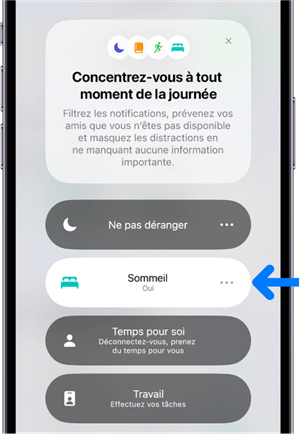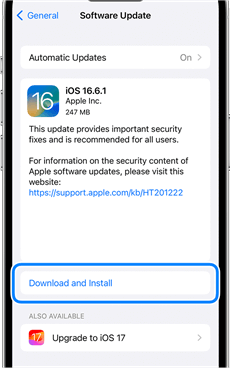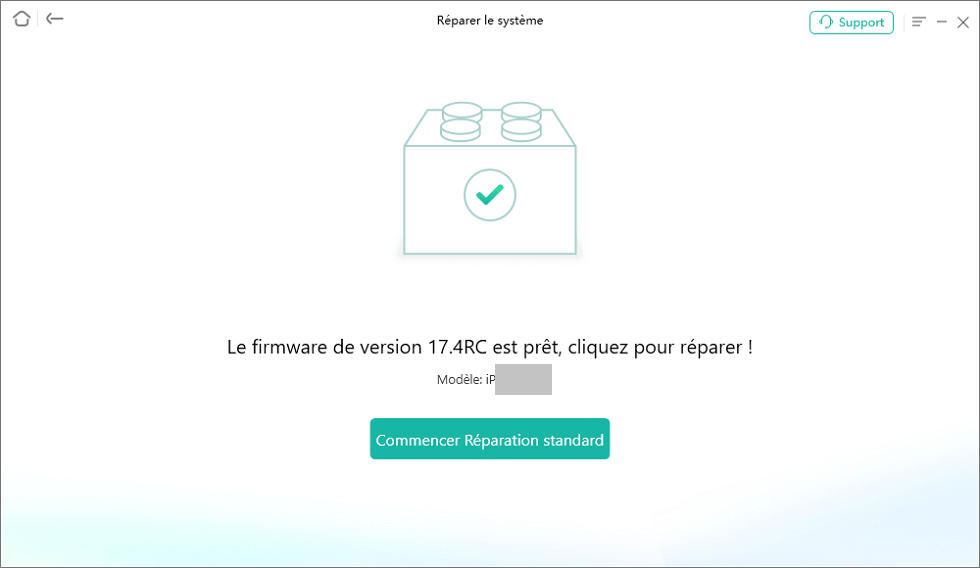[Complet] Comment résoudre « Notifications masquées » dans les messages sur un iPhone
Activez le mode de concentration par hasard et votre iPhone ne vous notifie pas lors de la réception des messages ? Pas de souci, cet article vous présente des solutions pratiques pour résoudre le problème « Notifications masquées » sur iPhone.
Audrey Jeunet | Dernière mise à jour le: 07/08/2024
1567 Mots|5Minutes
Vous êtes en train d’envoyer un message à votre ami via iMessage sur iPhone, mais « Notifications de (nom) masquées » affiche sur l’écran. Qu’est-ce que cela signifie ? En effet, votre ami peut activer le mode de concentration sur son appareil iOS, ce qui permet de réduire les distractions en masquant temporairement certaines notifications sur iPhone. Autrement dit, votre ami peut recevoir le message mais il ne sera pas informé.
De plus, si vous avez activé ce mode sur votre iPhone, le destinataire peut voir la même notification. Le mode de concentration vous aide à vous concentrer sur un travail mais il peut également avoir des inconvénients. Pour apprendre comment résoudre « Notifications masquées » dans les iMessages, veuillez lire cet article.
Partie 1. Comment enlever les notifications masquées dans les messages sur iPhone
Situation 1. L’iPhone affiche « Notifications de (nom) masquées » lors de la réception de messages
Si vous voyez « Notifications de (nom) masquées » lors de la réception des messages, il indique que vous avez activé le mode de concentration sur votre iPhone ou vos autres appareils iOS associés au même identifiant Apple. Pour le désactiver, suivez les méthodes ci-dessous.
Méthode 1. Désactiver le mode de concentration
Si vous avez activé le mode de concentration sur votre iPhone, vous pouvez ouvrir directement le centre de contrôle pour le désactiver.
- Ouvrez le « centre de contrôle » et appuyez sur « Concentration ».
- Puis touchez le mode de concentration activé pour le désactiver.
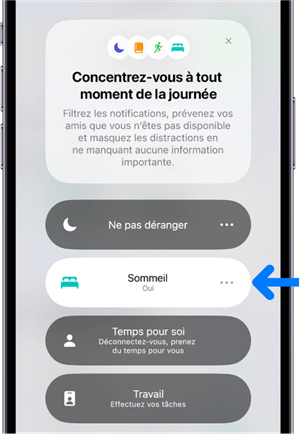
Mode de concentration
Méthode 2. Désactiver la fonction Partager entre les appareils
Vous n’ avez pas activé le mode de concentration sur votre iPhone, mais « Notifications de (nom) masquées » s’affiche toujours ? La source du problème pourrait être que vous avez cochez la fonction « Partager entre les appareils ». Ainsi, si vous activez le mode de concentration sur un autre appareil iOS, votre iPhone connecté au même compte Apple se synchronise également. Pour résoudre ce problème, vous pouvez désactiver cette fonction.
- Sur votre appareil iOS, prenez l’iPad comme exemple. Accédez à « Réglages ».
- Appuyez sur « Concentration ».
- Désactivez l’option « Partager entre les appareils ».
Maintenant, lorsque vous activez le mode de concentration sur cet appareil, iPhone ne se synchronise pas.
Méthode 3. Redémarrez ou mettez à jour votre iPhone
Après avoir désactivé le mode de concentration sur votre iPhone et les autres appareils iOS, « Notifications de (nom) masquées » s’affiche encore. C’est ennuyeux, cela peut être causé par de petits problèmes sur iPhone. Dans ce cas, vous pouvez essayer de redémarrer ou mettre à jour votre iPhone. Il s’agit des solutions simples mais utiles qui permettent souvent de résoudre les défauts mineurs.
Prenez le cas d’ iPhone 15. Pour le redémarrer, il suffit d’appuyer sur l’un des boutons de volume et le bouton latéral, puis faites glisser le curseur sur l’écran. Enfin, maintenez le bouton latéral enfoncé pour allumer votre iPhone. Voici les étapes pour mettre à jour l’iPhone.
- Accédez à « Réglages ».
- Appuyez sur « Général » et choisissez « Mise à jour logicielle ».
- Touchez « Installer maintenant ».
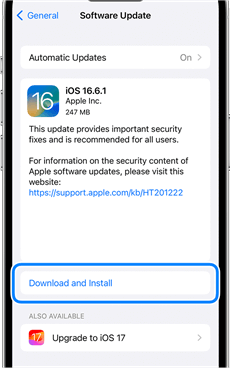
Mise à jour logicielle
Méthode 4. Enlever les notifications masquées dans les messages sur iPhone via AnyFix
Si les 3 premières méthodes ne vous sont pas utiles, il pourrait s’agir d’un problème du système de l’iPhone. Dans ce cas, nous vous recommandons d’utiliser AnyFix, un logiciel professionnel de réparation du système iOS. Les problèmes courants, comme l’écran bloqué, l’écran désactivé, la mise à jour échouée, peuvent être réparés de moyen facile et rapide. Il est capable de faire une analyse profonde sur votre iPhone et vous aide à enlever les notifications masquées dans les iMessages en 3 clics !
Les avantages de AnyFix
- Résoudre instantanément plus de 150 problèmes systèmes sur les appareils iOS.
- Disponible pour tous les modèles iPhone et supporter la dernière version d’iOS.
- Offrir trois modes de récupération : « Réparation Standard » permet de résoudre le problème sans perdre de données. « Réparation Avancée » et « Réparation Ultime » aident à réparer les problèmes plus tenaces.
Enlever les notifications masquées dans les messages sur iPhone via AnyFix
- Téléchargez et installez AnyFix sur l’ordinateur.
- Lancez AnyFix, connectez votre iPhone avec l’ordinateur. Choisissez le mode « Réparer le système ».

Réparer le système
- Sélectionnez le mode « Réparation Standard ». Puis, vérifiez les informations sur l’interface et appuyez sur « Télécharger ».

AnyFix – Choisir le mode de réparation
- Appuyez sur « Commencer Réparation standard ». Attendez le processus de réparation. Quand il est terminé, le problème est déjà enlevé avec succès!
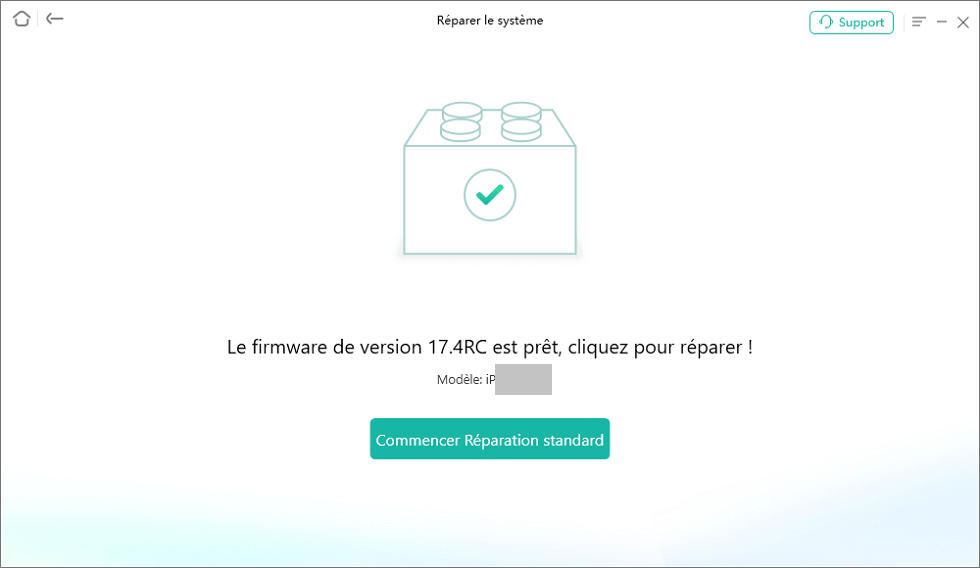
AnyFix – Commencer la réparation standard
Situation 2. L’iPhone affiche « Notifications de (nom) masquées » lors de l’envoi d’un message
Pour ceux qui voient « Notifications de (nom) masquées » lors de l’envoi d’un message. Évidemment, c’est votre ami qui a activé le mode de concentration sur son iPhone. Ainsi, vous pouvez lui proposer les méthodes citées dans cet article pour résoudre ce problème. En même temps, vous et votre ami pouvez choisir d’autoriser uniquement les notifications de certaines personnes. Nous allons vous présenter comment le faire dans la partie 2.
Partie 2. Comment mieux profiter du mode de concentration sur l’iPhone
Dans cette partie, nous allons vous présenter les astuces pour mieux profiter du mode de concentration. Via les moyens, vous pouvez masquer facilement les notifications de certaines personnes, certains apps ou le contenu des notifications.
Méthode 1. Masquer ou autoriser les notifications de certaines personnes
Parfois, vous avez besoin d’être informé lorsque votre iPhone reçoit des messages de personnes importantes, même en mode de concentration. Parfois, vous souhaitez masquer les notifications de personnes spécifiques. Pour savoir comment le faire, suivez les étapes.
- Accédez à « Réglages » et touchez « Concentration ».
- Choisissez un mode de concentration et appuyez sur « Personnes » .
- Appuyez sur l’une des options : « Autoriser les notifications de » ou « Masquer les notifications de ». Puis, touchez « + » pour sélectionner les personnes.
Méthode 2. Masquer les notifications de certaines apps
Les notifications de certaines applications vous dérangent et vous souhaitez les bloquer ? Voici les étapes pour le réaliser.
- Accédez à « Réglages » et touchez « Concentration ».
- Choisissez un mode de concentration et appuyez sur « Apps » .
- Appuyez sur « Masquer les notifications de » et touchez « + » pour sélectionner les apps.
Méthode 3. Masquer le contenu des notifications
Des notifications affichées sur l’écran peuvent entraîner des atteintes à la vie privée, surtout en public. Heureusement, il est possible de cacher les aperçus de notifications sur iPhone, voyez les étapes.
- Accédez à « Réglages ».
- Touchez « Notifications » et appuyez sur « Afficher les aperçus ».
- Choisissez l’une des trois options : Toujours, Si déverrouillé, Désactiver. Il est recommandé de cocher « Si déverrouillé ». Dans ce cas, le contenu des notifications ne s’affichent que lorsque iPhone est déverrouillé.
Conclusion :
Voilà, ce sont les méthodes pour résoudre « Notifications masquées » dans les messages sur un iPhone. Avant d’effectuer les étapes, il est nécessaire d’ identifier la situation de votre appareil. S’il s’agit d’un problème du système, vous devriez essayer AnyFix. Il vous aide à réparer les petits problèmes sur votre appareil iOS en 3 clics, sans perdre des données. Les étapes sont faciles et tout le processus ne prend que quelques minutes. Ne vous hésitez pas à le télécharger !
AnyFix – Notifications masquées dans les messages iPhone
- Résoudre plus de 150 problèmes du système iOS pour iPhone/iPad/iPod touch/Apple TV sans perte de données
- Entrer gratuitement en mode de récupération sur les appareils iOS sans effort
- Mettre à jour et downgrader iPhone/iPad/iPod vers n’importe quelle version iOS ou iPadOS
Essai Gratuit *100% Propre & Sûr
Audrey Jeunet
Membre de l'équipe iMobie, fanatique de l'appareil intelligent, se passionne pour chercher et fournir les solutions professionnelles liées à Apple et à Android.
FocuSee
Screenify
AnyEnhancer
Vozard
AnyMiro
AnyFix
 PhoneClean
PhoneClean MacClean
MacCleanWinOptimizer
 M1 App Checker
M1 App CheckerHeic Converter